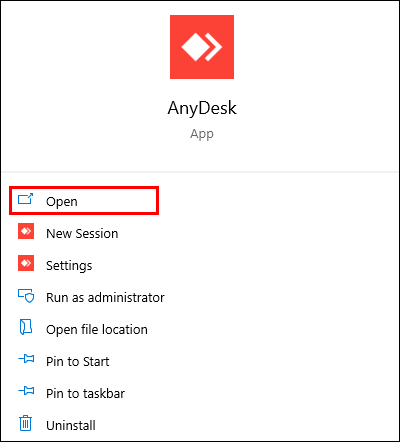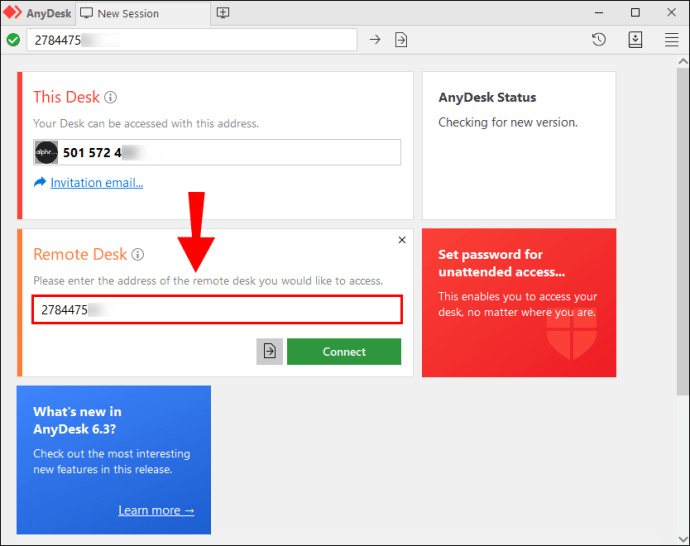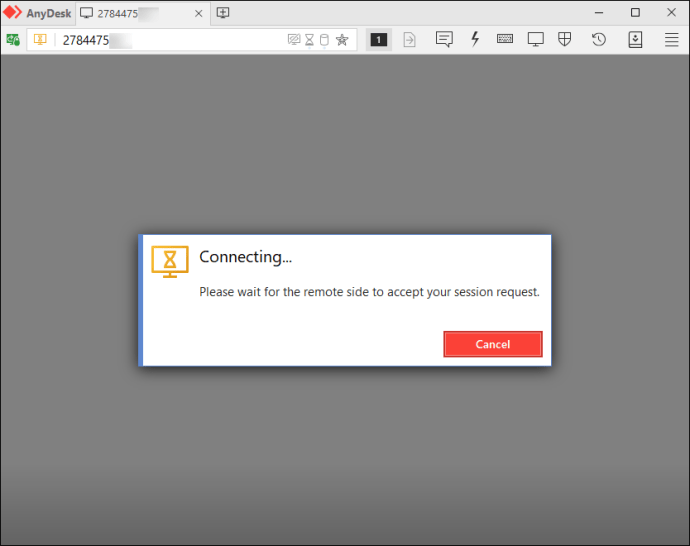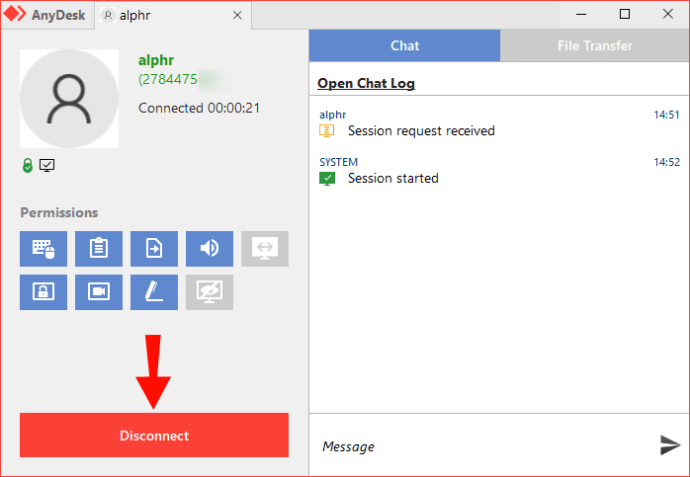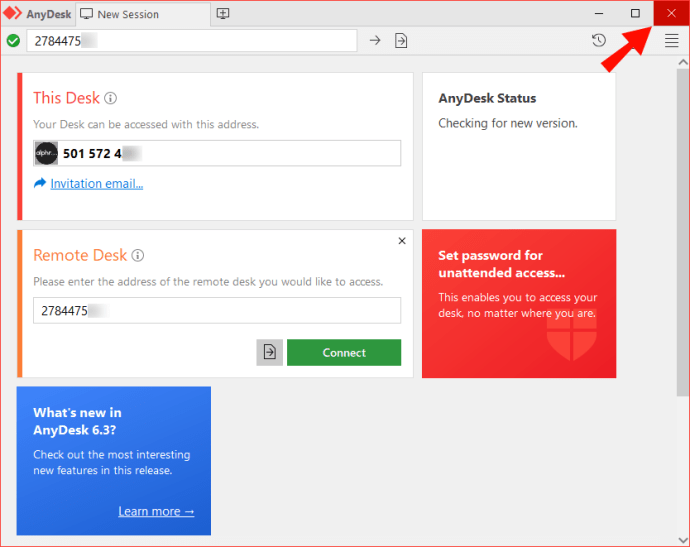நீங்களும் உங்கள் சக ஊழியர்களும் AnyDesk ஐப் பயன்படுத்தினால், வேலை நேரத்தில் ஒருவருக்கொருவர் கணினிகளை அணுகுவது எவ்வளவு பயனுள்ளதாக இருக்கும் என்பதை நீங்கள் ஏற்கனவே அறிவீர்கள். இந்த அம்சம் எவ்வளவு வசதியாக இருந்தாலும், நீங்கள் வேலையை முடித்ததும், உங்கள் தனிப்பட்ட கணினியில் யாரும் நுழைவதை நீங்கள் விரும்பவில்லை. அதனால்தான் AnyDesk ஆனது இணைப்பை விரைவாக முடிப்பதற்கான விருப்பத்தை உங்களுக்கு வழங்குகிறது, இது உங்கள் கணினிக்கான உங்கள் குழுவின் அணுகலைத் திரும்பப்பெறும்.

இந்த வழிகாட்டியில், AnyDesk இல் இணைப்பை எவ்வாறு முடிப்பது என்பதை நாங்கள் உங்களுக்குக் காண்பிப்போம். கூடுதலாக, AnyDesk ஐ பதிவிறக்கம் செய்து அமைப்பதையும், அதன் அடிப்படை அம்சங்களை விளக்குவதையும் நாங்கள் உள்ளடக்குவோம்.
AnyDesk அங்கீகரிக்கப்பட்ட தொலைநிலை அணுகலுக்காக மட்டுமே செயல்படும் என்பதை நினைவில் கொள்ளுங்கள், அதாவது நீங்கள் எந்த கணினியையும் அணுக முடியாது. வேறு வார்த்தைகளில் கூறுவதானால், உங்கள் கணினியில் AnyDesk மட்டும் நிறுவப்பட்டிருக்க வேண்டும், ஆனால் நீங்கள் அணுக விரும்பும் சாதனங்களும் இருக்க வேண்டும்.
இணைப்பை எப்படி முடிப்பது
AnyDesk இல் இணைப்பை எவ்வாறு தொடங்குவது மற்றும் முடிப்பது என்பதை நாங்கள் உங்களுக்குக் காண்பிப்போம், ஏனெனில் இவை இரண்டுக்கும் சில விரைவான படிகள் மட்டுமே தேவைப்படும். முதலில், AnyDesk ஐப் பயன்படுத்தி உங்கள் கணினியை புதிய சாதனத்துடன் எவ்வாறு இணைப்பது என்று பார்ப்போம்.
- உங்கள் டெஸ்க்டாப்பில் AnyDesk ஐ திறக்கவும்.
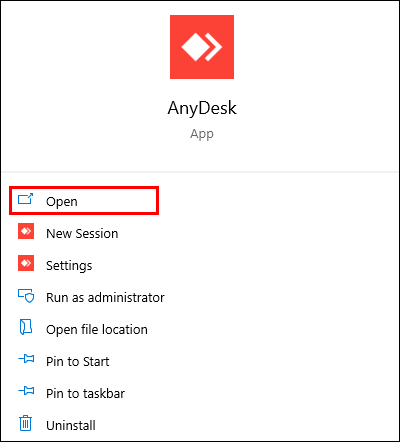
- உங்கள் சக ஊழியர் அல்லது குழு உறுப்பினர் அவர்களின் AnyDesk ஐடியை அனுப்பச் சொல்லுங்கள்.
- ஐடியை நகலெடுக்கவும்.
- உங்கள் பிரதான சாளரத்தில் "ரிமோட் டெஸ்க்" கீழ் உள்ள பெட்டியில் ஒட்டவும்.
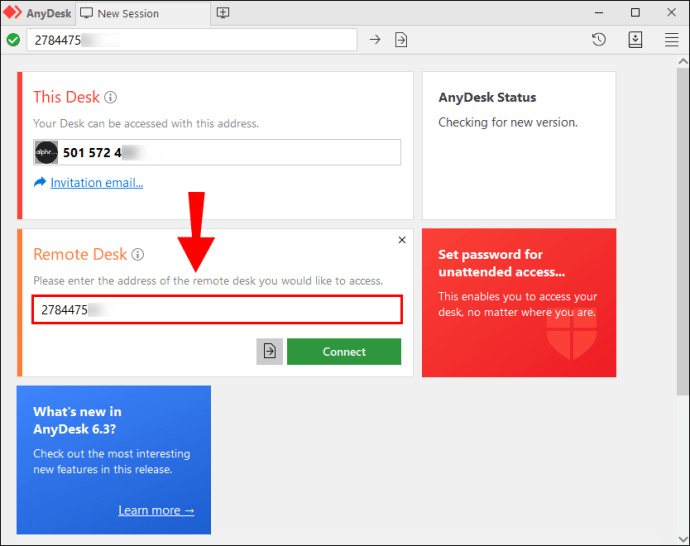
- அவர்கள் உங்கள் கோரிக்கையை ஏற்கும் வரை காத்திருங்கள்.
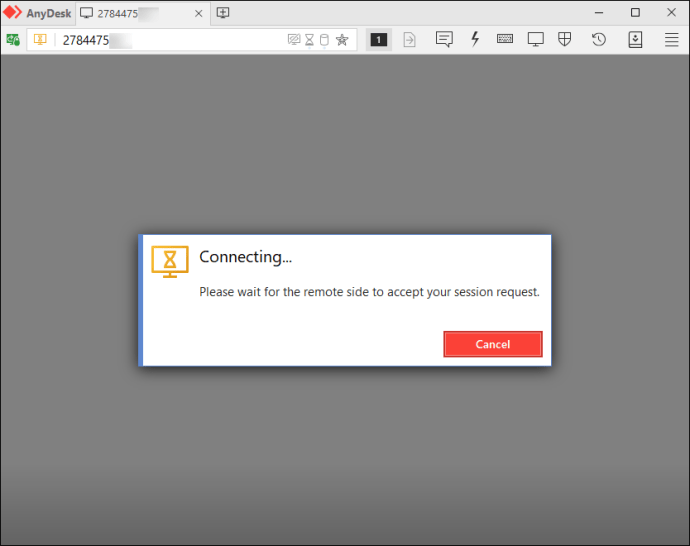
உங்கள் சாதனத்தை வேறு யாராவது அணுக வேண்டுமென நீங்கள் விரும்பினால், திரையின் மேல் இடது மூலையில் உள்ள உங்கள் ஐடியை நகலெடுத்து அவர்களுக்குப் பதிலாக அனுப்பவும். அவர்கள் உங்கள் சாதனத்தை அணுக முயலும்போது, நீங்கள் பாப்-அப் சாளரத்தைப் பெறுவீர்கள். நீங்கள் செய்ய வேண்டியது எல்லாம் "ஏற்றுக்கொள்" பொத்தானைக் கிளிக் செய்ய வேண்டும்.
அமர்வை முடிக்க வேண்டிய நேரம் வரும்போது, இணைப்பை முடிக்க மூன்று வழிகள் உள்ளன:
- மற்ற சாதனத்தின் சாளரத்தில் உள்ள "துண்டிக்கவும்" பொத்தானைக் கிளிக் செய்யவும்.
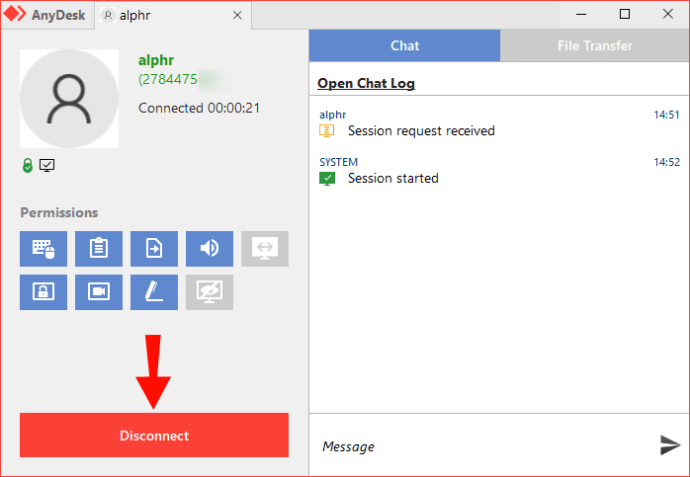
- ரிமோட் சாதனத்தின் தாவலை மூடு.
- AnyDesk பயன்பாட்டை மூடு.
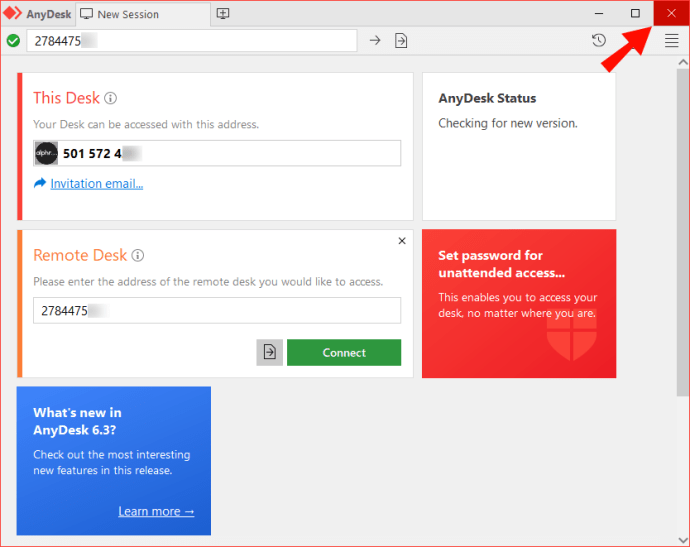
AnyDesk இல் உங்கள் தனியுரிமையைப் பாதுகாக்கவும்
AnyDesk ஐப் பயன்படுத்தி இணைப்பை எவ்வாறு தொடங்குவது மற்றும் முடிப்பது என்பது இப்போது உங்களுக்குத் தெரியும். உங்கள் சாதனத்தில் AnyDesk ஐ எவ்வாறு பதிவிறக்குவது மற்றும் அதன் முக்கிய அம்சங்களை எவ்வாறு பயன்படுத்துவது என்பதும் உங்களுக்குத் தெரியும். நீங்கள் வீட்டில் இருந்து வேலை செய்யும் போது அல்லது பல சாதனங்களில் பணிபுரியும் போது AnyDesk மிகவும் பயனுள்ள கருவியாக இருக்கும். வெவ்வேறு திரைகளுக்கு இடையே முன்னும் பின்னுமாக செல்லாமல், உங்கள் வேலையை நிர்வகிக்க இது உதவும்.
இதற்கு முன் AnyDesk இல் இணைப்பை முடித்திருக்கிறீர்களா? இந்த கட்டுரையில் குறிப்பிடப்பட்டுள்ள ஏதேனும் முறைகளை நீங்கள் பயன்படுத்தியுள்ளீர்களா? கீழே உள்ள கருத்துகள் பிரிவில் எங்களுக்குத் தெரியப்படுத்துங்கள்.